Auf den ersten Blick erscheint Googles Chromecast-Dongle wie die perfekte Streaming-Lösung. Per Fingerzeig landen Fotos und Videos auf dem Beamer oder Fernseher. Allerdings hat der Chromecast auch seine Schwächen. Eine dieser ist zum Beispiel die recht magere Austattung mit Videocodecs. Der Chromecast akzeptiert lediglich mit H.264 und VP8 codierte Videos und auch bei den Audio-Formaten tun sich Lücken auf, das verlustfreie FLAC fehlt zum Beispiel. Die Chrome-App Videostream nimmt sich diesem Problem an, die Browser-App recodiert seit dem letzten Update Videos on-the-fly im Browser und streamt diese auf Wunsch mit Untertiteln auf den Chromecast.
Um Videostream nutzen zu können, müsst ihr die Videostream-Chrome-App mitsamt der Google-Cast-Erweiterung in eurem Browser installieren. Getestet habe ich das alles unter Arch Linux, das Ganze sollte aber auch mit anderen Distributionen und natürlich auch Windows oder MacOS X funktionieren. Nach der Installation könnt ihr Videostream wie eine normale Anwendung über das Startmenü eurer Desktopumgebung aufrufen — Alternativ natürlich auch über das Apps-Tab in eurem Browser.
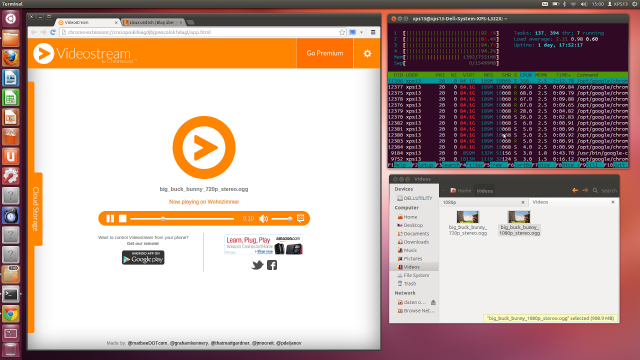
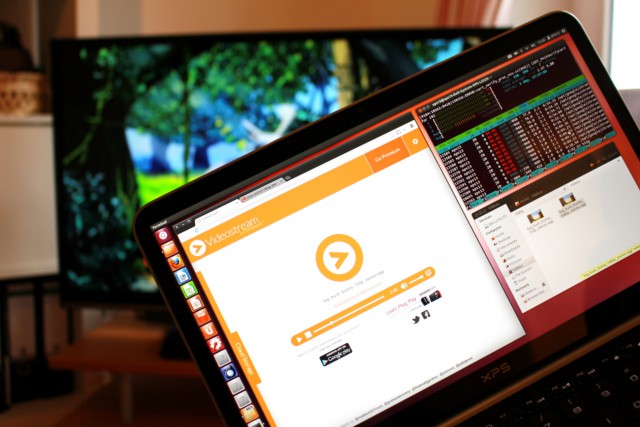
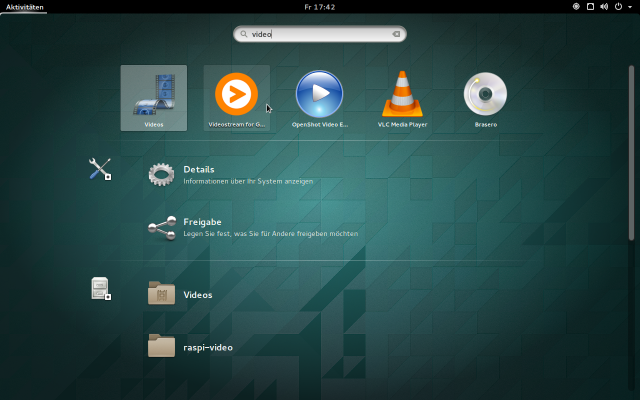
In der App wählt ihr ein Video von eurer Festplatte oder einem angeschlossenem NAS aus, anschließend meldet sich die Google-Cast-Erweiterung in der ihr das Ziel des Streams auswählt, danach sollte das Video umgehend anfangen zu spielen… ganz egal in welchem Codec es vorliegt, das Video wird direkt im Browser für den Chromecast geeignet umgerechnet. Getestet habe ich alles was Big Buck Bunny hergibt. MP4, H.264, OGG und MSMP4 ließen sich so auf den Chromecast beamen.
Im Test konnte ich jedoch nur Videos mit bis zu 720p ruckelfrei auf den Chromecast streamen — egal mit welchem Codec das Video codiert war. Der Flaschenhals ist die Performance des Rechners: Ein Core i5-3470T CPU @ 2.90GHz reichte knapp aus um die 720p-Videos zu streamen, bei 1080p-Videos verkam das Video eher zu einer Dia-Show. Ein Core i7-3537U CPU @ 2.00GHz stemmte die hochauflösenden Videos schon besser, doch ruckelfrei lief es auch dann nicht.
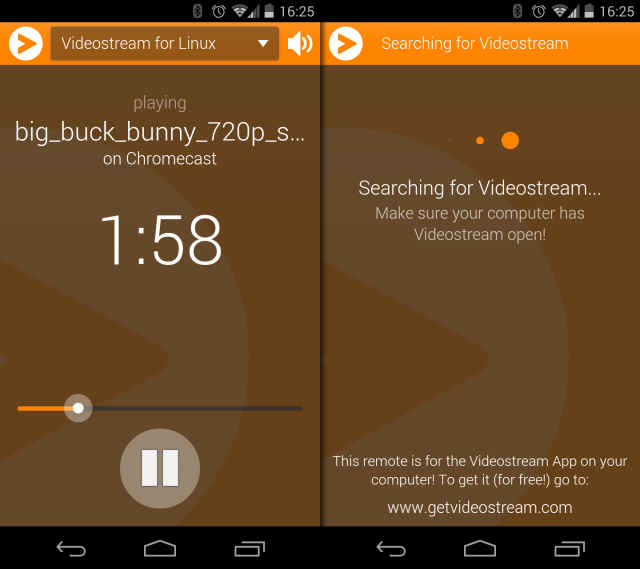
Zusätzlich zu der Browser-App gibt es auch noch eine extra Videostream-App fürs Handy.Sie streamt selber keine Videos — dafür gibt es ja mit AllCast und Co. zahlreiche andere gute Lösungen — mit ihr lässt sich die Videostream-Wiedergabe starten oder stoppen, oder auch im Video zu einer anderen Stelle springen. Von der App war ich jedoch noch nicht wirklich angetan, die Verbindung zur Browser-App auf dem PC war alles andere als stabil, so dass sie zu oft den Videostreamer neu finden muss.
Videostream lässt sich generell kostenlos installieren, allerdings lässt sich gegen 0,99 US-Dollar/im Monat, 9,99 US-Dollar/im Jahr oder einmalig 24,99 US-Dollar die Premium-Version der App kaufen. Diese entfernt die Werbung aus der App und erlaubt es Videos in einen Cloud-Speicher hochzuladen und von dort aus die hochgeladenen Videos geräteunabhängig auf den Chromecast zu streamen.

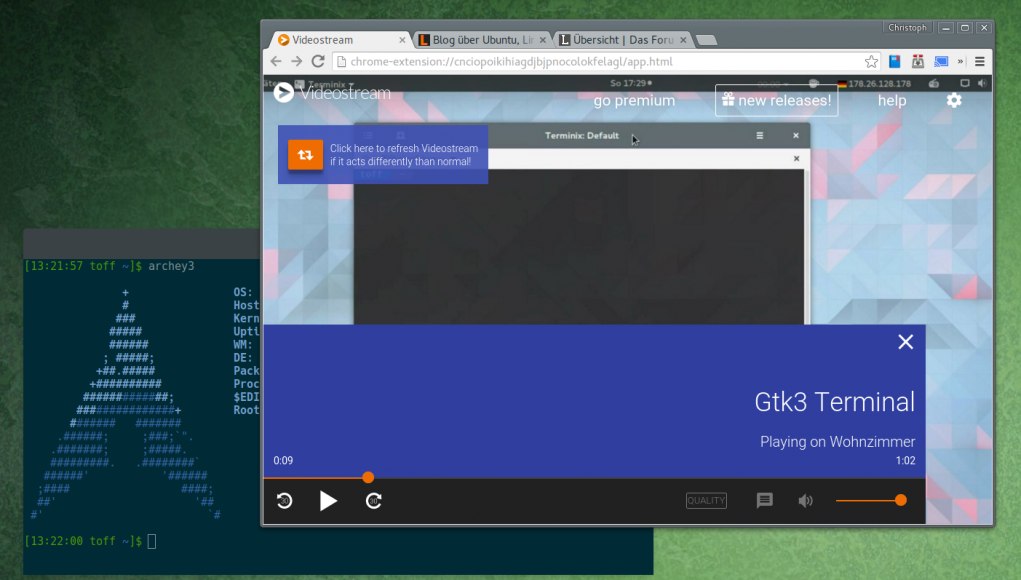

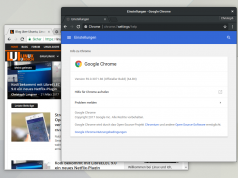



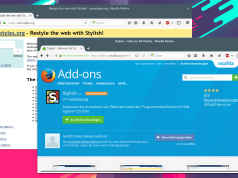




Vielen Dank, Christoph! Genau so eine App habe ich gesucht. Funktioniert auch unter Ubuntu 12.04.
Hi Christian, das Add-On sollte eigentlich unter jedem Betriebssystem funktionieren auf dem auch Chrome läuft, da die „Magie“ komplett im Browser stattfindet.
Grüße
Christoph